Rapportages
Gegevens uit Shiftbase analyseren

Binnen Shiftbase kan je van vrijwel alle beschikbare gegevens een rapportage draaien. Op deze manier kan je gemakkelijk inzicht krijgen in jouw data op het gebied van personeelsplanning, urenregistratie en personeelsadministratie.
Inhoud
Toegangsrechten
In de toegangsrechten kan je bepalen wie er binnen Shiftbase de rapportages mogen bekijken.

Rapportages draaien
Om een nieuwe rapportage te draaien ga je naar het tabblad Rapportages. Hier kun je linksboven een rapportage selecteren.
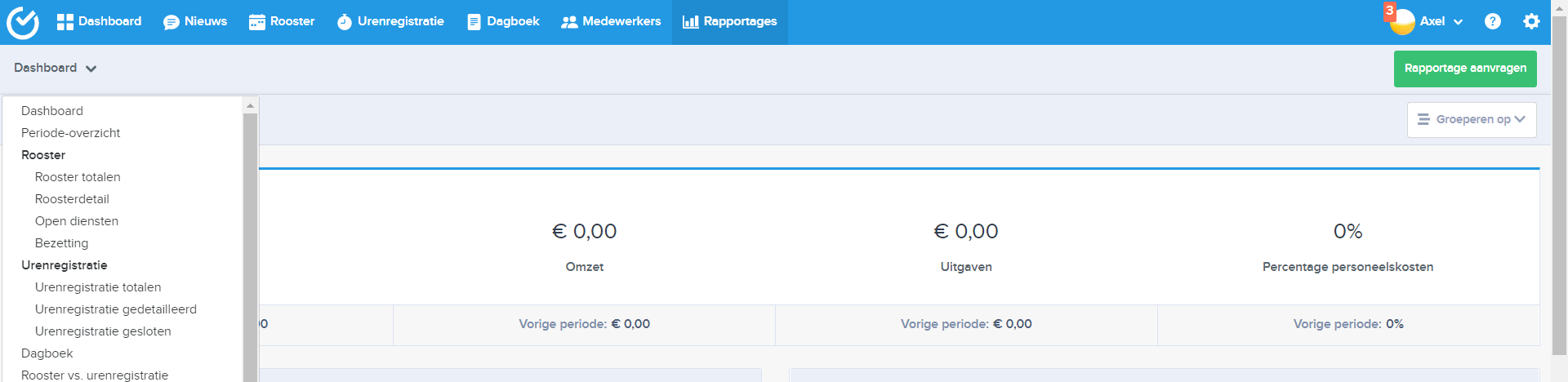
Wanneer je de gewenste rapportage hebt gekozen kun je vervolgens bovenin de filters invullen.

Welke filters er zijn verschillen per rapportage. Rechtsboven kun je de kolommenselectie bepalen en de rapportage aanvragen.
💡 Tip: Alle gegevens voor de verloning van medewerkers zijn terug te vinden in de rapportages Periode-overzicht en Payroll.
Favorieten opslaan
Stel dat je het Urenregistratie gedetailleerd rapport met specifieke filters en kolommen elke week gebruikt voor controle. Dit rapport met jouw filter en kolomselectie kun je opslaan als een van je favorieten. Zo kun je dit rapport gemakkelijk terugvinden en opvragen.
Eerst selecteer je de Urenregistratie gedetailleerd rapportage. Vervolgens stel je de filters en kolommen in.
Zodra je deze stappen hebt voltooid klik je op het pijl symbool op de groene Rapportage aanvragen knop. Je krijgt dan de optie om dit huidige rapport op te slaan als een van jouw favorieten.
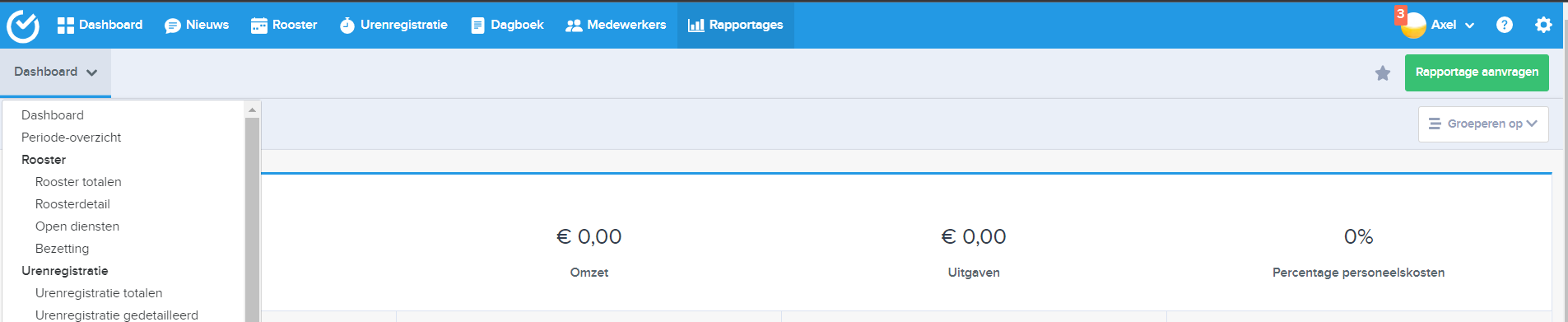
Zodra je op Opslaan als favoriet hebt geklikt, verschijnt een venster met de mogelijkheid dit rapport een naam te geven. Vergeet niet na het benoemen van het rapport op Opslaan te klikken.
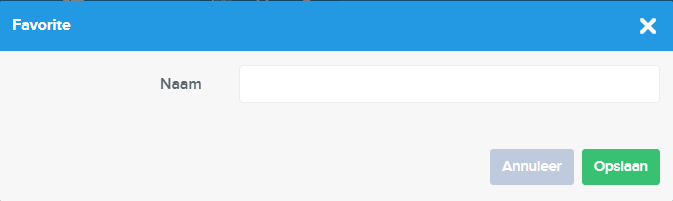
Door op het stersymbool rechts te klikken verschijnt een scherm met al jouw favorieten.
Hier kun je jouw favoriete rapportages selecteren. Wanneer je op Laden klikt is het rapportage met al zijn filters en kolommen geselecteerd. Je kunt nu het Periode filter aanpassen en klik op Rapportage aanvragen om je favoriete rapportage op te vragen.

Als één van de favoriete rapportages niet meer nodig is, kun je het eenvoudig verwijderen via het prullenbak symbool.
Plan rapportage
Het is ook mogelijk om rapportages te plannen. Zo kun je bijvoorbeeld ervoor kiezen om elke week op maandag een urenregistratie totalen rapportage klaar te hebben staan van de afgelopen week. Deze kun je dan altijd terugvinden bij de rapportages.
Hier zal ik het bovenstaande als voorbeeld gebruiken. In het rapportage tabblad selecteer je linksboven de gewenste rapportage (voorbeeld: Urenregistratie totalen).
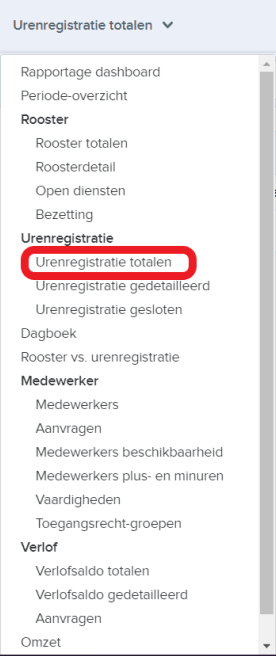
Vervolgens klik je op de pijl bij de groene knop + Rapportage aanvragen. Hier selecteer je vervolgens Plan rapportage.

Vervolgens komt het volgende scherm naar voren.
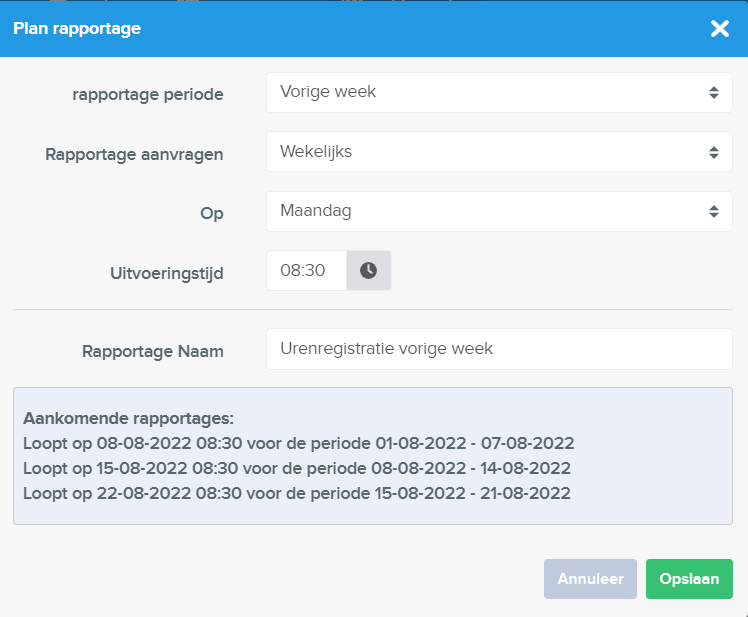
Bij Rapportage periode selecteer je welke periode de rapportage moet bevatten. Hier heb je de volgende keuzes.
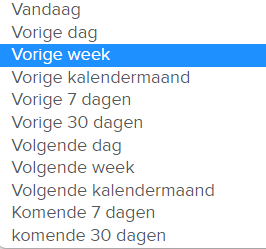
Bij Rapportage aanvragen geef je aan wanneer de rapportage opgevraagd dient te worden. Hier heb je de volgende opties.
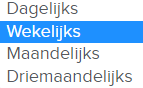
Wanneer er bij rapportage aanvragen gekozen is voor wekelijks krijg je ook het veld Op. Hier kun je de dag plannen wanneer de rapportage wordt opgevraagd.
Bij Uitvoeringstijd geef je aan op welk tijdstip de rapportage wordt opgevraagd.
Bij Rapportage naam kun je deze geplande rapportage een naam geven. Deze is vervolgens terug te vinden via het kalender-icoon. In dit scherm kun je met het prullenbak-icoon de herhaling beëindigen. Via Bekijk ga je direct naar het juiste rapportage scherm.

Uiteraard is het ook mogelijk om een rapportage die je al hebt gedraaid te plannen. Dit kan door achter de opgevraagde rapportage op de drie punten te klikken. Hier kun je kiezen voor Plan rapportage. Een geplande rapportage kun je herkennen aan het herhaal-icoon links van de Bekijk knop.
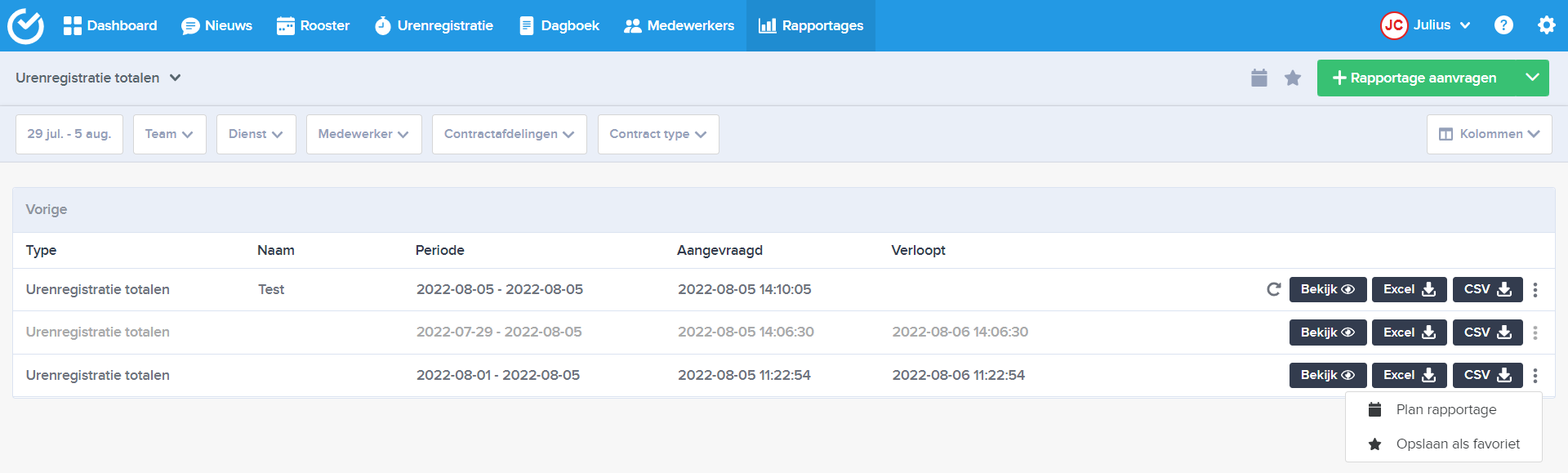
Rapportages van koppelingen
Maak je gebruik van een van onze koppelingen met salarispakketten? Dan kan je voor het pakket dat jij gebruikt gemakkelijk de benodigde verloningsgegevens uitdraaien via een daarvoor bestemde rapportage. Op die manier heb je alle data om de medewerkers te kunnen verlonen.

-1.png?width=180&height=60&name=shiftbase-text-logo-transparent-dark%20(3)-1.png)